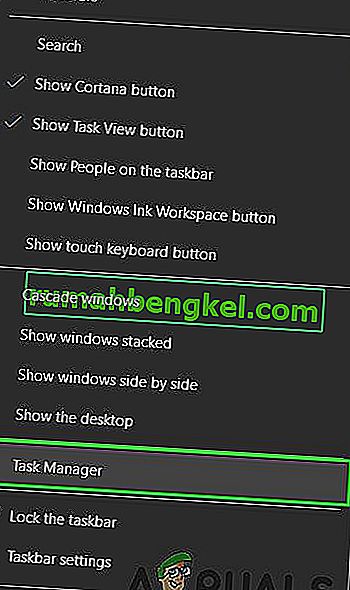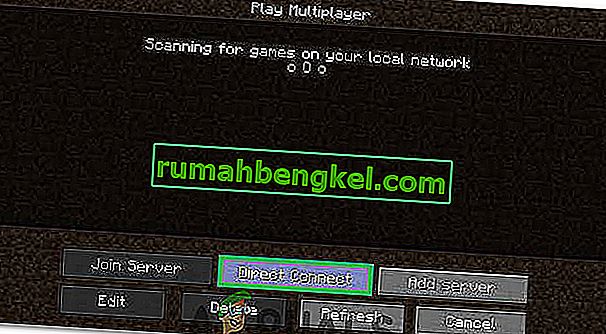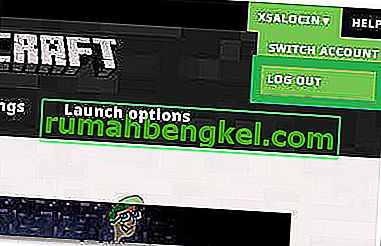Під час спроби приєднатися до сервера Minecraft виникає помилка "Не вдалося автентифікувати підключення". Повідомлення про помилку перешкоджає програвачу мати можливість підключення до сервера, і це зазвичай вказує на помилку з сервером Minecraft.

Ця особлива помилка здебільшого виникає, коли сервери Minecraft не працюють або ваше з’єднання не стабільне. Для успішного встановлення припливу та відтоку даних Minecraft вимагає стабільного та постійного зв’язку користувачів. Тому несправність підключення або на стороні користувачів, або на стороні Minecraft викликає цю помилку.
1. Цикл живлення Інтернет-маршрутизатора
У деяких випадках помилка відображається, коли кеш-пам’ять Інтернету, яку створив маршрутизатор, пошкоджена, і це заважає користувачеві встановити безпечне з’єднання із серверами. Ця помилка також може призвести до таймауту з’єднання. Отже, на цьому кроці ми позбудемось цього кешу, повністю включивши мережевий маршрутизатор. Для того:
- Від'єднайте мережевий маршрутизатор від розетки.

- Натисніть і утримуйте кнопку живлення на задній панелі маршрутизатора принаймні 15 секунд.
- Знову підключіть маршрутизатор і натисніть кнопку живлення, щоб увімкнути його.

- Дочекайтеся надання доступу до Інтернету та перевірте, чи проблема не зникає.
2. Перезапустіть Launcher
Іноді гра не запускається належним чином, через що деякі файли завантажуються не повністю. Ця проблема також може перешкодити грі підключитися до світу. Тому на цьому кроці ми повністю перезапустимо панель запуску та гру, щоб позбутися цієї проблеми. Для цього:
- Клацніть правою кнопкою миші на панелі завдань і виберіть опцію “Диспетчер завдань” .
Або натисніть “Ctrl” + “Alt” + “Del” і виберіть опцію “Диспетчер завдань” .
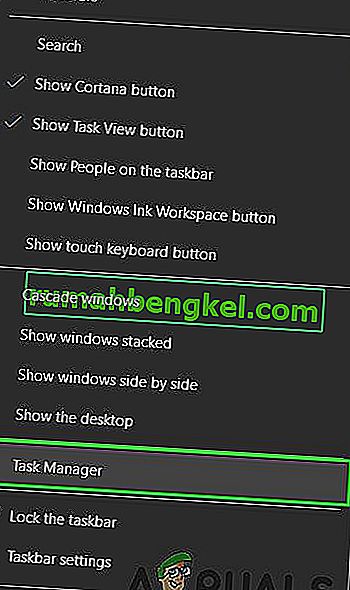
- Прокрутіть униз на вкладці «Процеси» та знайдіть що-небудь із назвою «Minecraft» .
- Знайшовши, натисніть процес і виберіть опцію «Завершити завдання», щоб повністю закрити його.

- Після закриття почекайте деякий час і перезапустіть панель запуску.
- Запустіть Minecraft, спробуйте підключитися до сервера та перевірте, чи проблема не зникає.
3. Використовуйте Direct Connect
У деяких випадках замість підключення через список серверів ми можемо використовувати функцію прямого підключення в мультиплеєрі для підключення до сервера. Оскільки ця проблема найбільш поширена на сервері “Hypixel”, ми будемо використовувати пряме підключення, щоб потрапити на неї. Для того:
- Запустіть програму запуску Minecraft і перейдіть на екран списку серверів.
- Клацніть на опцію “Пряме підключення” внизу екрана.
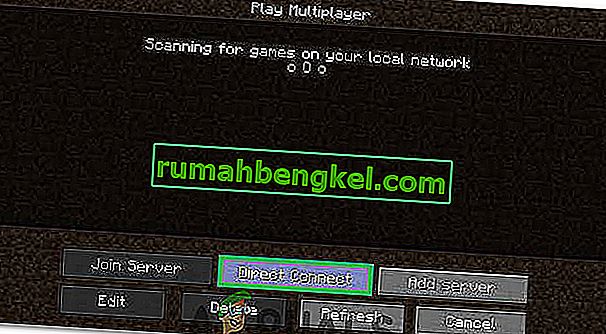
- У функції прямого підключення введіть “stuck.hypixel.net” і натисніть “Підключитися”.
- Дочекайтеся встановлення зв’язку та перевірте, чи підключена гра.
- Якщо це так, це означає, що, швидше за все, існує помилка запуску Minecraft, яка заважає вам підключатися через список серверів.
- Ви можете перевстановити гру або дочекатися зникнення глюка і використовувати функцію прямого підключення, поки це не стане.
4. Увійдіть знову
Також можливо, що з’єднання перешкоджається, оскільки ваш логін не авторизований сервером. Тому на цьому кроці ми спочатку вийдемо з панелі запуску, а потім увійдемо знову. Для того:
- Запустіть програму запуску Minecraft і натисніть опцію «Ім'я користувача» вгорі.
- Виберіть кнопку «Вийти» і зачекайте, поки панель запуску вийде з вашого облікового запису.
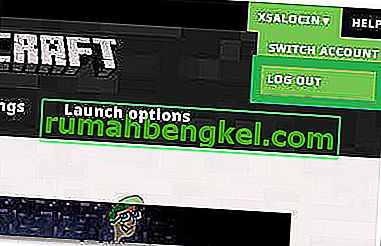
- Введіть свої облікові дані та увійдіть до свого облікового запису ще раз.
- Перевірте, чи проблема не зникає після підключення до сервера.